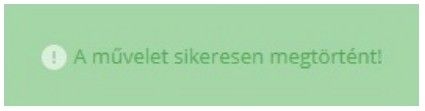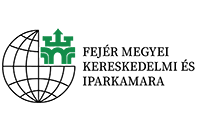KRÉTA kétfaktoros azonosítás beállítása bankszámlaszám felviteléhez
KRÉTA kétfaktoros azonosítás beállítása bankszámlaszám felviteléhez
- Kétfaktoros hitelesítő alkalmazás beállítása az intézményi KRÉTA rendszerekben. A videóban bemutatjuk a kétfaktoros hitelesítés bekapcsolását, a különböző hitelesítő alkalmazások használatát, valamint a 2FA bekapcsolása után bejelentkezés teljes folyamatát.
FORRÁS: KRÉTA Videótár
- Útmutató E-KRÉTA rendszer bankszámlaszám kitöltéshez!
- Jelentkezzünk be a krétába a https://szszc-vorosmarty.e-kreta.hu/ címen. A felhasználónév és jelszó párosunkkal majd a telefonra letöltött hitelesítő alkalmazással generált 6 számjegyű kód beírásával.
- Sikeres bejelentkezést követően a megjelenő ablak jobb oldalán kattintsunk rá a kis háromszögre (1.), hogy megjelenjen a profil menü, majd a menüből válasszuk a Személyes adatlap opciót (2.).
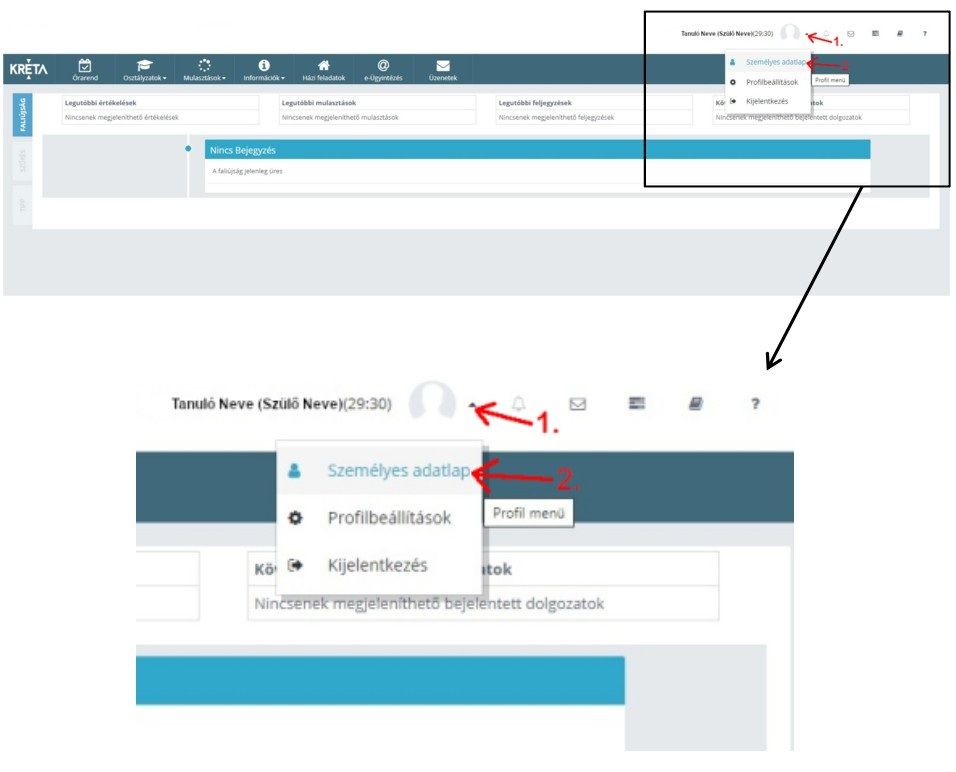
- A megnyíló Személyes adatlap ablakban kattintsunk a Tanulói Bankszámla adatok feliratra (1.) majd a lenyíló rész mellett jobb oldalon a ceruza ikonra (2.)! Ezzel szerkeszthetővé válnak a tanuló bankszámla adatai.
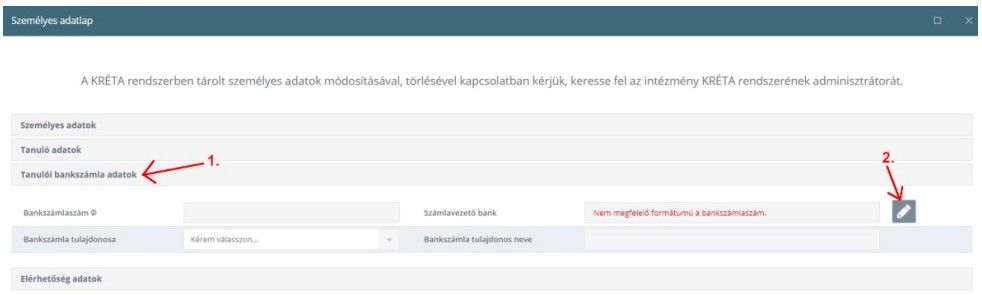
- Most sorban töltsük ki az adatokat. (1.) Ide írjuk be a bankszámla számot. (2.) A legördülő menüből válasszuk ki, hogy a bankszámlaszám a tanuló tulajdona: „saját” vagy a szülő tulajdona: „szülői” (3.) Értelemszerűen a bankszámlaszám tulajdonosának neve mezőbe azt a nevet írjuk akinek a nevére szól a bankszámla. (4.) Ha mind a három előző adatot kitöltöttük, akkor nyomjuk meg a Mentés gombot, hogy az adatok bekerüljenek a rendszerbe!!
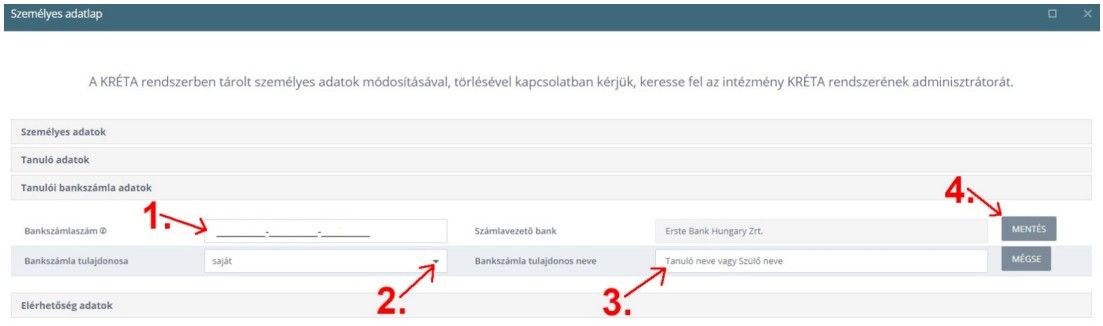
- * A számlavezető bank mezőt nem kell és nem is tudjuk kitölteni, ezt a rendszer automatikusan tölti ki a beírt bankszámlaszám alapján! Ha a bankszámlaszámot rosszul töltjük ki vagy nem töltöttük ki, akkor a rendszer a számlavezető bank mezőben a „Nem megfelelő formátumú a bankszámlaszám” üzenetet írja ki. Ilyenkor a Mentés gomb szürke színű és nem lehet lenyomni! Ebben az esetben ellenőrizzük le, hogy nem írtunk-e el egy számot a bankszámlaszámban!

- Akkor vagyunk készen, ha a mentés gombot sikeresen lenyomtuk és újra a ceruza ikon jelenik meg a mentés gomb helyén, ilyenkor a jobb alsó sarokban egy pillanatra a következő üzenetet látjuk: